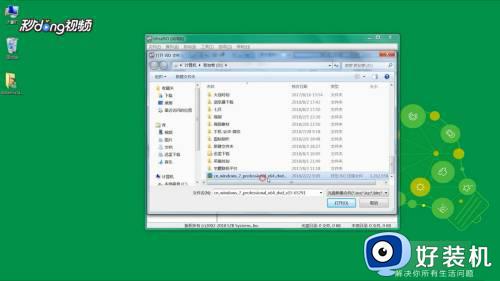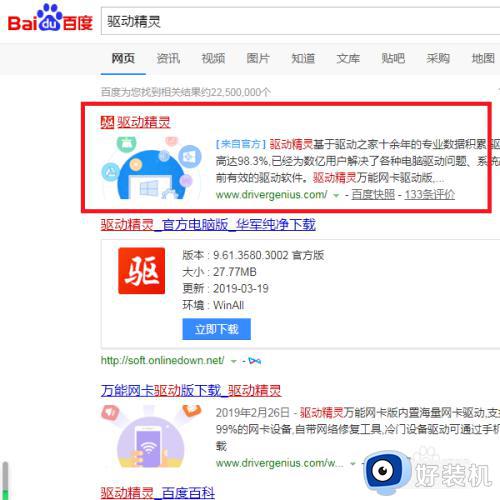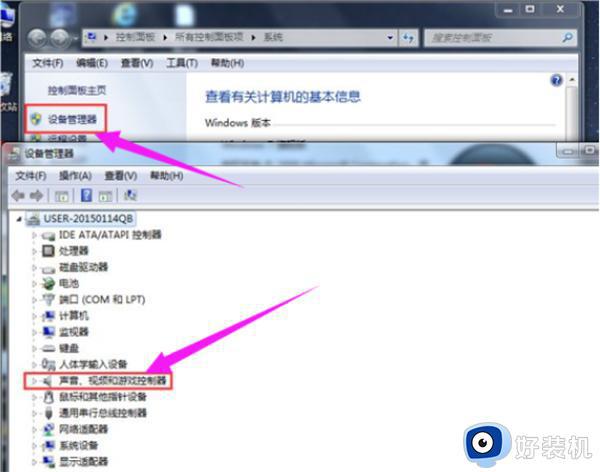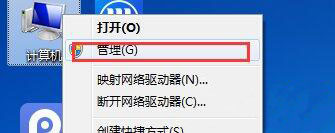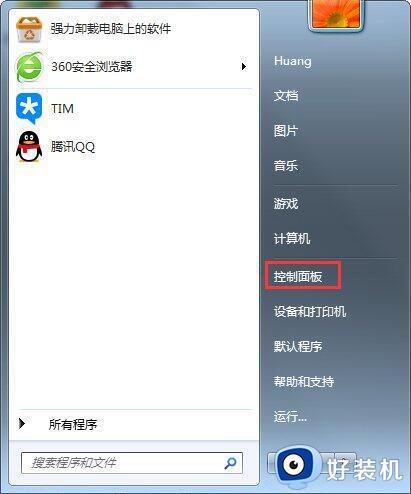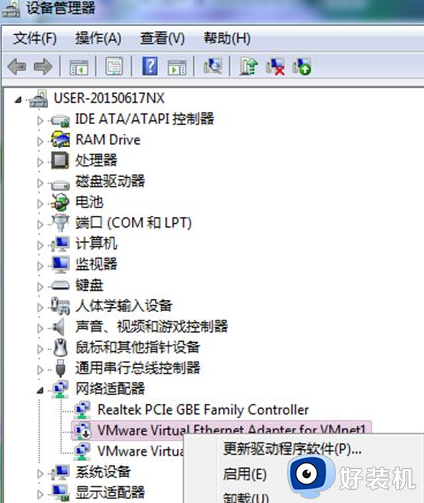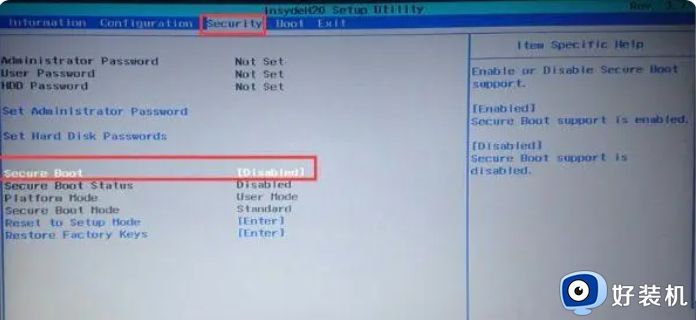win7怎么查看电脑缺少什么驱动 如何查看win7缺少的驱动
时间:2023-10-18 10:43:09作者:zheng
我们在使用win7电脑的时候如果发现电脑的一些功能无法使用的话,可能是对应功能的驱动没有安装,有些用户就想要查看自己的win7电脑缺少了什么驱动,那么该如何查看win7缺少的驱动呢?今天小编就给大家带来win7怎么查看电脑缺少什么驱动,如果你刚好遇到这个问题,跟着我的方法来操作吧。
推荐下载:windows7纯净版
方法如下:
1、在桌面,找到我的电脑,然后右键选择属性,点击打开
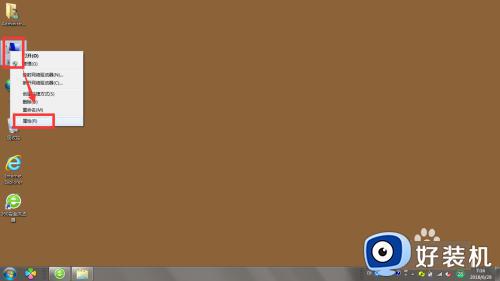
2、进入系统设置栏中,找到设备管理器,点击打开

3、在设备管理器中,可以看到电脑上所必备的所有的驱动程序
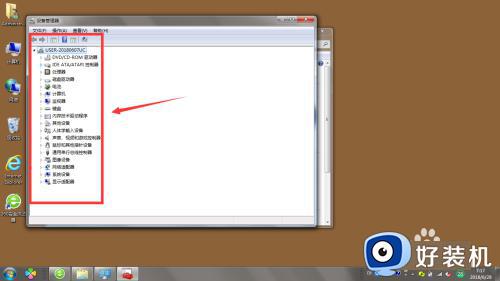
4、挨个点击打开,如果打开的选项栏中显示的黑色正常显示,说明电脑端已经安装了该驱动,不需要再次安装
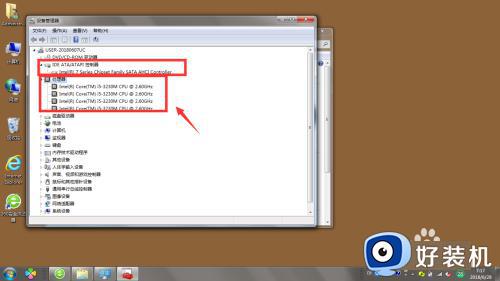
5、如果在打开的选项下是有个感叹号的标志,如图所示。
说明该程序缺少驱动,需要安装
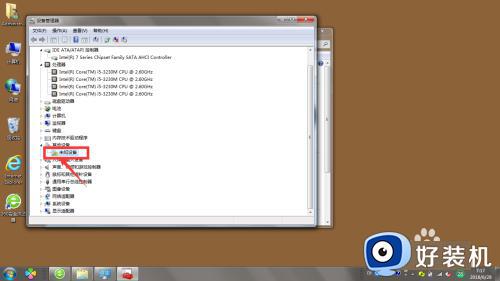
6、安装时需要连接网络下载安装,可以借助驱动安装软件安装,或者右键选择-更新驱动程序软件进行安装。
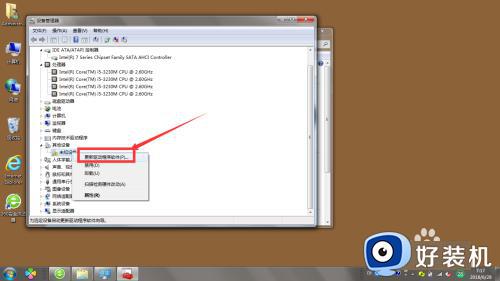
win7怎么查看电脑缺少什么驱动就为大家介绍到这里了。若是你也遇到同样情况的话,不妨参考本教程操作看看!